Controllare un pc da remoto senza servirsi di Desktop remoto, di TeamViewer, di VNC o di uno dei tanti software disponibili in Rete è possibile. Grazie ad un software come sRemote, tutte le istruzioni per controllare il pc da remoto potranno essere impartite via e-mail, da un normale account Google Gmail. sRemote, infatti, si collega ad un normale account di posta elettronica Gmail e verifica se tra i messaggi in arrivo ve ne sia qualcuno contenente degli appositi comandi. In tal caso, il programma provvede a svolgere le operazioni richieste nell’e-mail (acquisizione di uno screenshot, spegnimento del personal computer, disconnessione dell’utente, riavvio del sistema, esecuzione di un programma, riproduzione di un file sonoro, visualizzazione di un messaggio e così via) quindi s’incarica di trasmettere il responso all’indirizzo di posta specificato in fase di configurazione.
Grazie a sRemote, quindi, diventa quindi semplicissimo controllare un pc remoto, in qualunque luogo ci si trovi ed utilizzando, per esempio, un qualunque dispositivo mobile (un iPhone, uno smartphone Android,…). L’unico requisito indispensabile, infatti, è l’avere a disposizione un client di posta capace di inviare e-mail (in alternativa si può utilizzare una semplice webmail).
Uno dei fiori all’occhiello di sRemote è che trattasi di un’applicazione portabile estremamente leggera (pesa appena 150 KB). Fortunatamente, allo stato attuale, nessun motore di scansione antivirus riconosce sRemote, a torto, come un programma potenzialmente dannoso (ved. l’analisi su VirusTotal).
Controllare un pc remoto con sRemote: configurazione del programma
Utilizzare sRemote è semplicissimo. Dopo aver estratto tutto il contenuto del suo archivio compresso, scaricabile cliccando qui, in una cartella di propria scelta, basterà fare doppio clic sul file sRemote.exe per avviare l’applicazione.
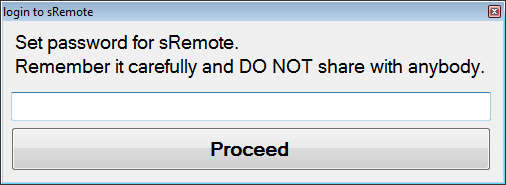
La prima finestra che apparirà, permetterà di specificare una password a protezione della configurazione del programma. In questo modo, nessun utente potrà modificare le impostazioni di sRemote intervenendo, ad esempio, sull’indirizzo e-mail verso il quale il programma invia le sue notifiche.
Va detto, comunque, che la password viene salvata in formata cifrata nella medesima cartella dalla quale è avviato l’eseguibile. La password non dev’essere comunque considerata come una misura di protezione nei confronti di chi usa il personal computer dal momento che il file che la contiene può essere agevolmente individuado ed eliminato provocando così l’azzeramento della password stessa.

Alla comparsa della finestra seguente, si dovrà fare clic su Gmail settings. In questo modo, si potrà indicare l’account di posta Gmail che il programma dovrà controllare (Monitor this Gmail account) e l’indirizzo e-mail (dev’essere sempre un account Gmail) al quale si desidera che le e-mail di risposta vengano trasmesse (Reply to this Gmail account):
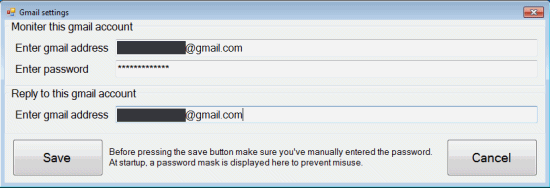
Dopo aver acconsentito al riavvio del programma, questo si presenterà così come segue:
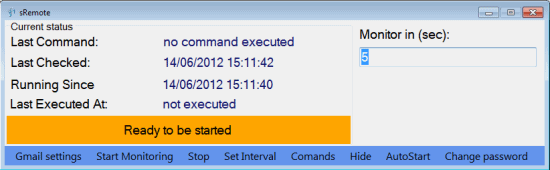
Per impostazione predefinita, sRemote verificherà la presenza di e-mail contenenti dei comandi da eseguire ogni cinque secondi.
Inviare un’e-mail per controllare il pc da remoto
La configurazione di sRemote è già terminata. Prima di procedere, è necessario fare clic sul pulsante Start monitoring di sRemote:

Inviando un normale messaggio di posta elettronica verso l’indirizzo e-mail introdotto nella casella Monitor this Gmail account, si potrà controllare da remoto il pc dove è in esecuzione il programma.
Per l’invio del messaggio di posta è possibile utilizzare qualunque account, anche non-Gmail.
Il messaggio che s’invia all’account monitorato da sRemote deve contenere quanto segue nella riga dell’oggetto: password();comando();
Al posto di password bisognerà specificare la password scelta in fase di configurazione di sRemote mentre a comando andrà sostituito uno dei seguenti:
screenshot();
2. Richiede lo spegnimento del sistema remoto
shutdown();
3. Disconnette l’utente del sistema remoto
logoff();
4. Riavvia il pc remoto. Se non si è configurato sRemote affinché venga automaticamente riavviato all’accensione del personal computer, non si sarà più in grado di controllare il sistema remoto
restart();
5. Annulla l’operazione di spegnimento del sistema
abort();
6. Esegue un comando od un programma
run(programma,parametri);
Se si volesse riprodurre un file MP3, basterà utilizzare la sintassi run(c:\musica\branomusicale.mp3);
Per richiedere il download di un file, basterà usare il comando run(http://www.somesite.com/download.zip);
7. Riproduce un file WAV
play(percorso);
8. Mostra un messaggio di testo
msg(testo);
9. Annota alcune informazioni nel file di log
log(testo);
10. Chiude l’applicazione
exit();
11. Riproduce un segnale acustico
beep();
12. Forza lo spegnimento istantaneo del personal computer
forceshut();
13. Invia una mail da qualunque account Gmail
mail(mittente,password,destinatario,messaggio,oggetto);
14. Richiede la lista dei processi in esecuzione sul sistema remoto
processes();
15. Effettua il ping su un IP o un URL
ping(indirizzo);
16. Termina un processo in esecuzione
kill(PID);
17. Richiede la lista dei file e delle cartelle contenuti in una directory
getlist(percorso);
18. Allega il file specificato all’e-mail di risposta (massimo 25 MB)
getfile(percorso);
19. Elimina un file
delfile(percorso);
20. Elimina una cartella
deldir(percorso);
21. Richiede il tempo di utilizzo del sistema remoto
uptime();
22. Copia un file
copy(origine,destinazione);
23. Sposta un file
move(origine,destinazione);
24. Invia la guida via e-mail
help();
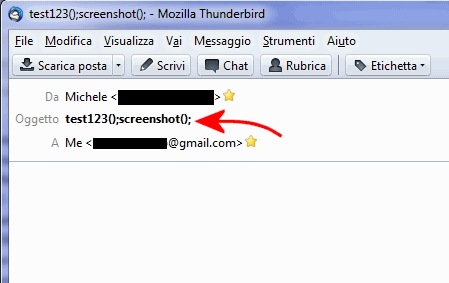
Se la password impostata all’avvio di sRemote fosse test123 (sceglierne una più complessa), inviando via e-mail test123();screenshot();, dopo pochi istanti si dovrebbe ricevere uno screenshot di quanto visualizzato sullo schermo.
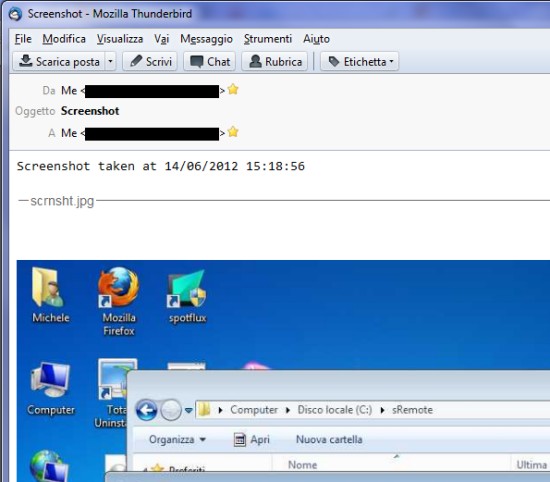
Ogniqualvolta si tenterà di chiudere sRemote, bisognerà introdurre la password scelta inizialmente in fase di configurazione del programma. Anche in questo caso, però, va sottolineato come il programma possa essere eventualmente terminato utilizzando il Task Manager di Windows.
La versione più recente di sRemote è prelevabile gratuitamente cliccando qui.
/https://www.ilsoftware.it/app/uploads/2023/05/img_8880.jpg)
/https://www.ilsoftware.it/app/uploads/2024/04/windows-11-processore-non-compatibile-avvio.jpg)
/https://www.ilsoftware.it/app/uploads/2024/04/24-4-0.jpg)
/https://www.ilsoftware.it/app/uploads/2024/04/hisense-android-tv-windows-11-crash.jpg)
/https://www.ilsoftware.it/app/uploads/2024/04/microsoft-store-file-eseguibili.jpg)